Come limitare la larghezza di banda dell'aggiornamento di sistema e app di Windows 10

Vivo nei boschi e sono fortunato ad avere le velocità DSL che faccio (sono imbarazzanti in basso). Uno dei miei laptop di test è incluso nel programma Insider e gli aggiornamenti sono di dimensioni GB. Quando una nuova build viene scaricata su quella macchina, altri dispositivi come Apple TV e altri laptop rallentano un po '. Dal momento che riduce la larghezza di banda per gli aggiornamenti su quel sistema, ottiene comunque l'aggiornamento e non interferisce con le mie altre attività online.
Limita larghezza di banda per gli aggiornamenti di Windows 10
Esistono un paio di modi diversi per limitare manualmente le velocità di download e upload mantenendo gli aggiornamenti di sistema e delle app. Il modo più semplice è premere il tasto Windows e genere: ottimizzazione della consegna e premi Invio o scegli l'opzione impostazioni dall'alto.
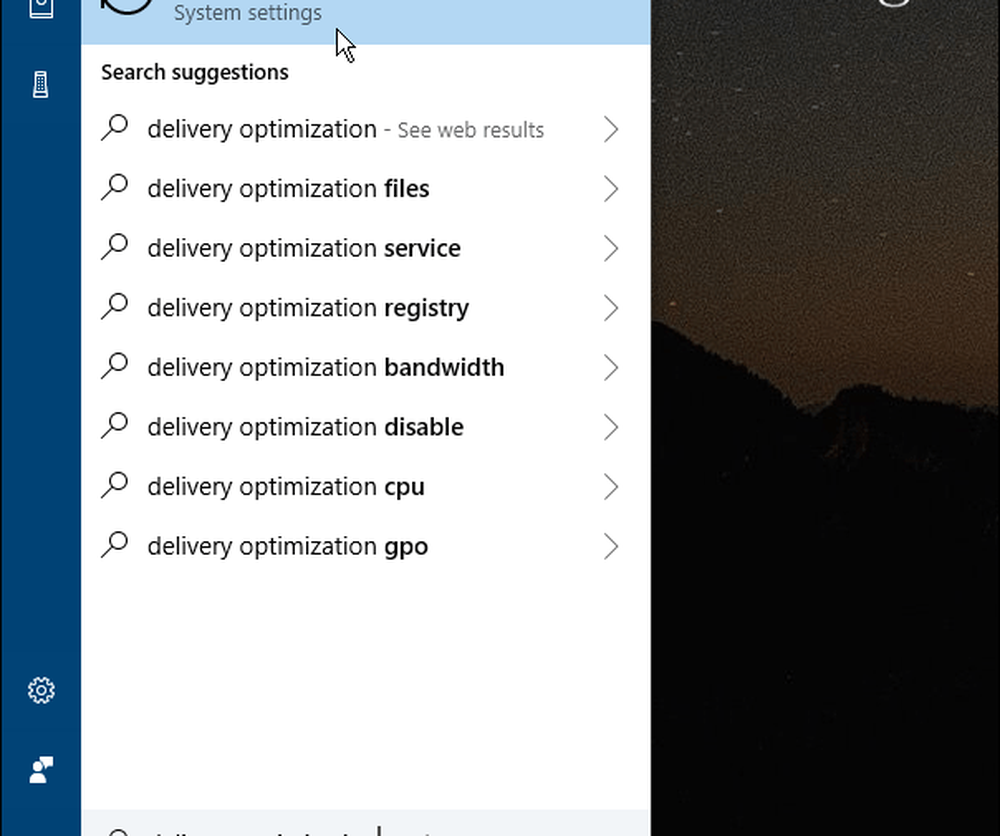
Nella pagina Ottimizzazione della pubblicazione visualizzata, seleziona il link Opzioni avanzate.
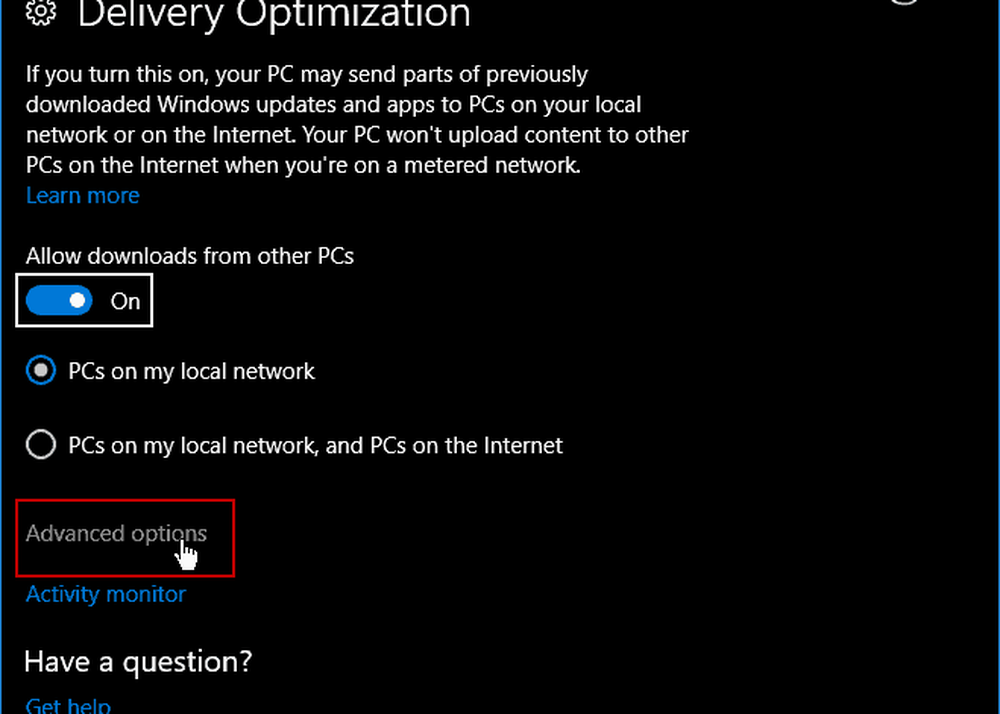
Ora avrai accesso a diverse opzioni avanzate che ti consentono di impostare i limiti per le impostazioni di caricamento e download. Basta controllare quelli che si desidera regolare e regolare il cursore di conseguenza. Si noti che l'impostazione Upload viene utilizzata per regolare la velocità con cui questo PC aggiornerà altri PC su Internet. Puoi anche abilitare un limite sui limiti di upload mensili.
Per ulteriori informazioni, leggi il nostro articolo sull'utilizzo di Windows Update Delivery Optimization per aggiornare altri PC.
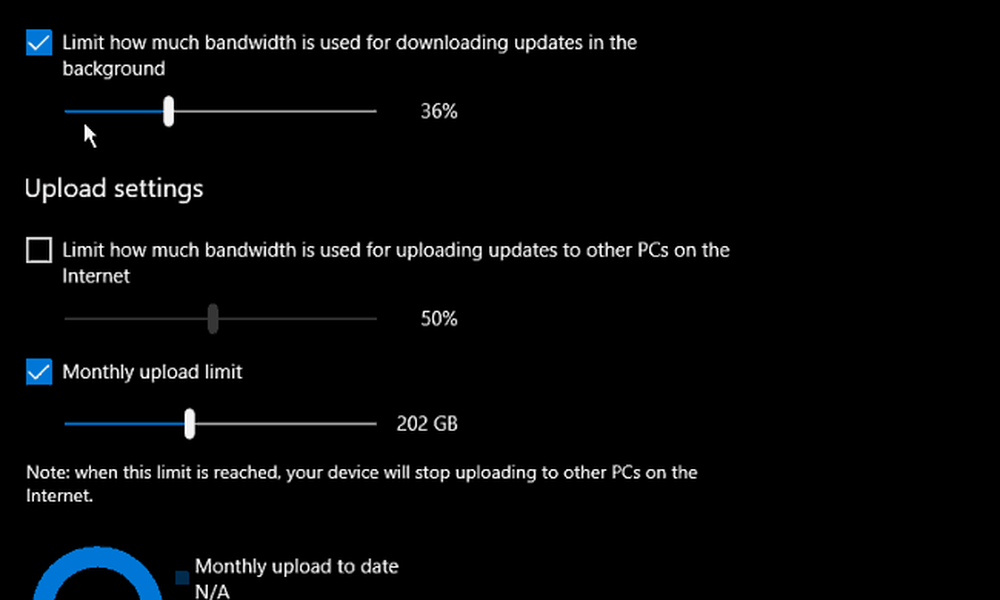
Si noti che è anche possibile rivedere il Monitor attività per determinare come impostare i limiti di larghezza di banda. Dalla pagina "Ottimizzazione della consegna" selezionare il collegamento Monitoraggio attività. Vedrai la schermata sotto che mostra sia le statistiche di download che quelle di caricamento del mese.
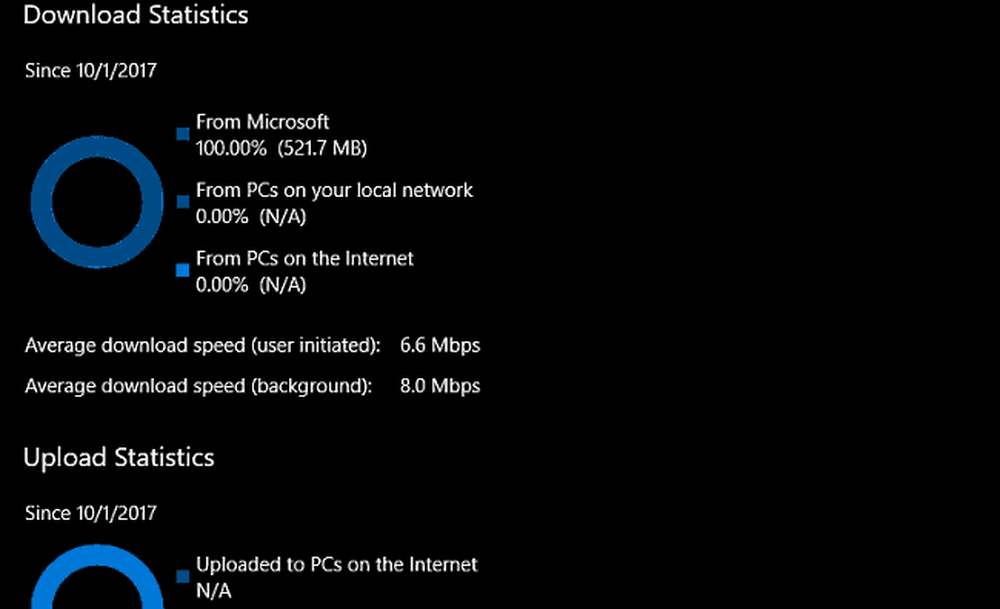
Se stai ancora utilizzando Windows 10 Pro (versione 1703), puoi gestire l'aggiornamento della larghezza di banda tramite i Criteri di gruppo. Vai al seguente percorso:
Configurazione computer> Modelli amministrativi> Componenti di Windows> Ottimizzazione della consegna
Quindi impostare manualmente le impostazioni Massima larghezza di banda e Larghezza di banda di caricamento.
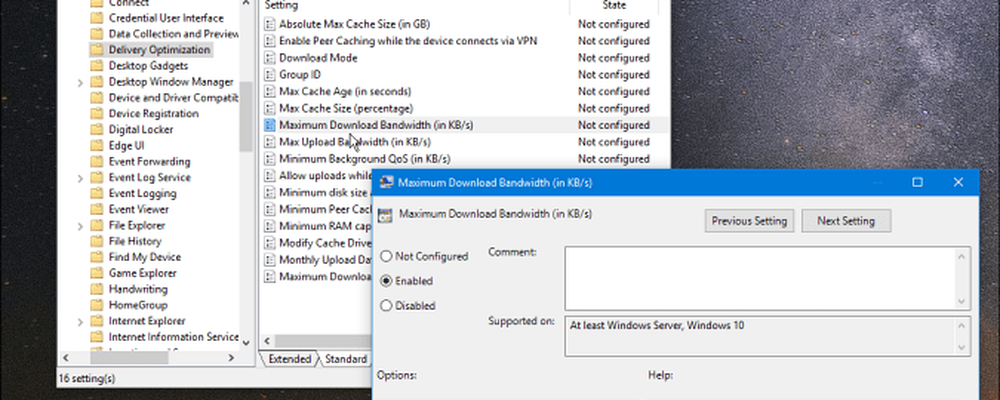
A volte potresti voler limitare la larghezza di banda su determinati computer Windows 10 sulla tua rete per una serie di motivi. Forse ti trovi in una situazione con una connessione lenta o limitata. O forse hai determinati dispositivi sulla tua rete in cui la larghezza di banda è una priorità più alta rispetto ad altri. Qualunque sia la ragione, queste nuove impostazioni in Windows 10 Fall Creators Update rendono la gestione molto più semplice.
Parlando della limitazione della larghezza di banda in Windows 10, consulta il nostro articolo su come limitare l'utilizzo dei dati di Windows 10 su una connessione a consumo. E per ulteriori suggerimenti e consigli sulla risoluzione dei problemi, consulta i nostri forum su Windows 10.




